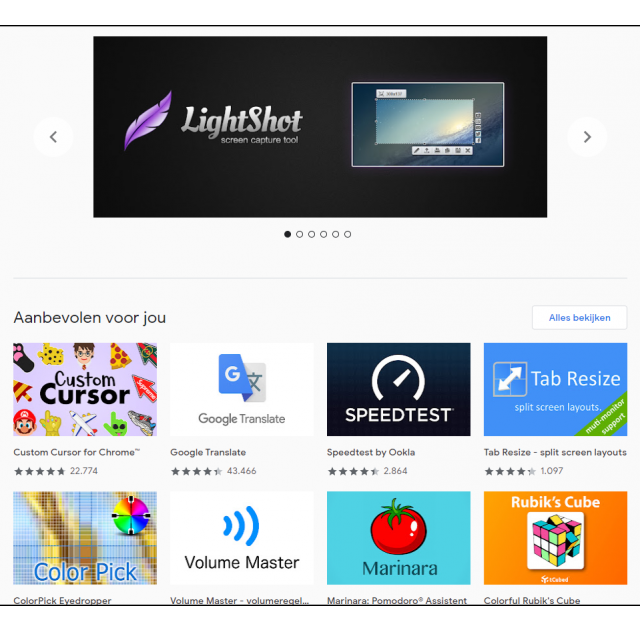Browserextensies zijn er in alle vormen en maten, de ene wat nuttiger dan de andere. Ze voegen functionaliteit toe en zijn zo een plezierig verlengstuk van de populairste webbrowser Google Chrome. We stellen er een aantal aan je voor.
Gertjan Groen
Google Chrome blijft met afstand de populairste webbrowser, zowel voor mobiele als desktopapparaten. De browser functioneert op zich al prima, maar het kan nooit kwaad de mogelijkheden wat uit te breiden en je internetervaring te verrijken. Browserextensies zijn daar een handig hulpmiddel voor. Dit zijn kleine stukjes software die aan de code van je browser worden toegevoegd, zodat ze volledig daarin zijn geïntegreerd. Elke browserextensie bevat een unieke functionaliteit die je kunt activeren tijdens je internetsessie.
Veel extensies zijn compatibel voor verschillende browsers, maar elke browser heeft ook zijn eigen unieke aanbod. Het ruimste aanbod is zonder twijfel te vinden voor Chrome. We zouden zonder moeite meerdere artikelen kunnen vullen met extensies voor de deze browser. Let wel: browserextensies zijn alleen beschikbaar op je desktop. Er zijn speciale programma’s die je extensies overhevelen naar je Android-browser, maar deze blijven hier buiten beschouwing.
Een extensie is zo geïnstalleerd |
|||
|
Je vindt ze in de Chrome Web Store (chrome.google.com/webstore/ category/extensions?hl=nl). |
IS DAT WEL VEILIG?
We horen je die vraag al stellen en het is ook een belangrijk punt om te bespreken. Omdat een browserextensie volledig in de broncode van de browser wordt geïntegreerd, heeft deze net als de browser toegang tot al je internetdata. Niet elke programmeur heeft goede intenties en sommige extensies kunnen dus malware bevatten. In dat geval verzamelen ze je data en versturen die naar voor jou onbekende servers of bevatten ze een virusbestand dat je browser volledig lamlegt. Google doet maar aan zeer beperkte screening van de extensies die in de Chrome Web Store belanden. Een degelijk privacybeleid of meer support zouden welkom zijn.
Naast extensies heb je ook nog plug-ins: kleine programma’s die je moet installeren om bepaalde elementen te kunnen ontgrendelen. Vroeger had je ze vaak nodig voor het afspelen van video’s of het spelen van games, maar de meeste browsers hebben de plug-in software inmiddels ingeruild voor veiligere alternatieven. Adobe Flash Play er bijvoorbeeld wordt sinds 1 januari niet meer ondersteund. Plug-ins konden nog eenvoudiger misbruikt worden om malware te verspreiden dan gewone extensies.
De bovenstaande paragraaf kan je ontmoedigen om extensies toe te voegen aan je browser. Maar als je een beetje voorzichtig bent, kun je de schadelijke programma’s echt wel ontlopen. Bij twijfel doe je er goed aan eerst wat informatie over de extensie op te zoeken voordat je hem installeert. Een goede tip die we kunnen geven, is CRXcavator. Deze website screent voortdurend browserextensies en geeft ze een veiligheidsscore. Typ de naam van de extensie in en de webtool geeft je een analyse van de belangrijkste veiligheidsrisico’s . Bij de extensies die wij in deze workshop bespreken, mag je ervan uitgaan dat ze door ons op betrouwbaarheid getest zijn. Lees zeker ook het artikel over Veilig browsen in PC-Active 318.
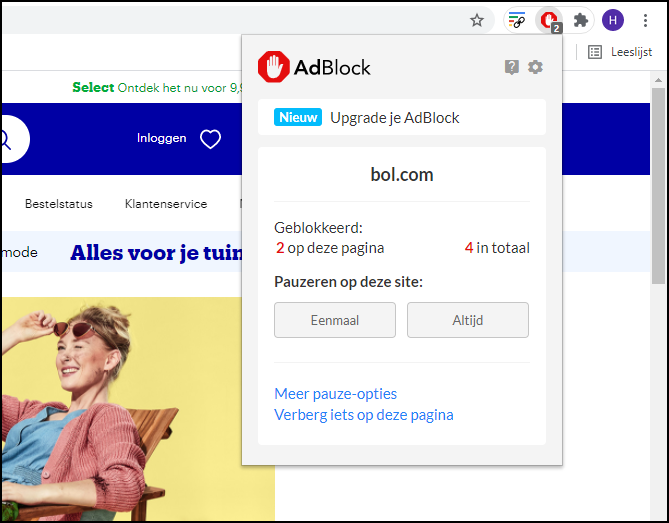 |
| Een adblocker maakt een eind aan irritante advertenties |
ADBLOCK
Een goede adblocker is essentieel. Veel websites zijn afhankelijk van advertenties voor hun inkomsten, maar als bezoeker is er niets vervelender dan overladen worden door advertenties. Een adblocker maakt (de meeste) advertenties onzichtbaar, zodat je alleen maar de content te zien krijgt waarvoor je naar de website kwam. Je hebt hier veel keuzemogelijkheden. Een bekende freeware adblocker die al lang meegaat, heet simpelweg AdBlock. Het voordeel van deze is dat ze werkt voor verschillende browsers. AdBlock geeft je een overzicht van hoeveel advertenties worden geblokkeerd op het moment dat je naar een website gaat en zelfs hoeveel reclame de extensie al heeft tegengehouden sinds hij actief is.
De meeste websiteontwikkelaars zijn zich er inmiddels wel van bewust dat internetgebruikers een adblocker geïnstalleerd hebben, en spelen daar handig op in door bepaalde delen van hun website te blokkeren als je adblocker aanstaat. Je hoeft in dat geval AdBlock niet helemaal uit te schakelen. Je kunt hem (eenmalig) pauzeren voor die bepaalde website of via Meer pauzeopties een domein whitelisten. AdBlock kan geen advertenties op YouTube tegenhouden, maar heeft daar wel een speciale extensie voor gebouwd, ook te vinden in de Chrome Web Store. Je hoeft dat YouTube Premium-abonnement dus nog even niet af te sluiten!
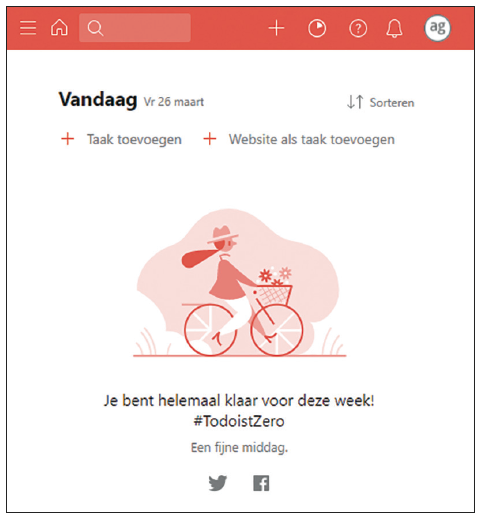
Heb je behoefte aan meer structuur in je dagelijkse leven? Met Todoist kun je voor elke dag je to-do-lijstje opstellen. Je kent de mobiele applicatie misschien al wel, maar Todoist kun je ook als een gratis browserextensie downloaden. De extensie werkt min of meer hetzelfde. Als je inlogt met je account, worden alle taken geëxporteerd naar de extensie. Hier kun je uiteraard ook nieuwe taken toevoegen en deze sorteren op prioriteit. Het overzicht van je taken kun je weergeven per dag of per week. Het startscherm toont in ieder geval je meest dringende taken van de dag zelf. Taak afgerond? Vink ze dan af! Met Todoist heb je geen excuus meer om die belangrijke deadline of de verjaardag van je partner te vergeten.
LASTPASS
Heb je moeite om al je verschillende wachtwoorden te onthouden? Sla ze dan op in een wachtwoordmanager. Een wachtwoordmanager fungeert als een digitale kluis waar je al je inloggegevens kunt bewaren. Je wachtwoord vergeten is definitief verleden tijd.
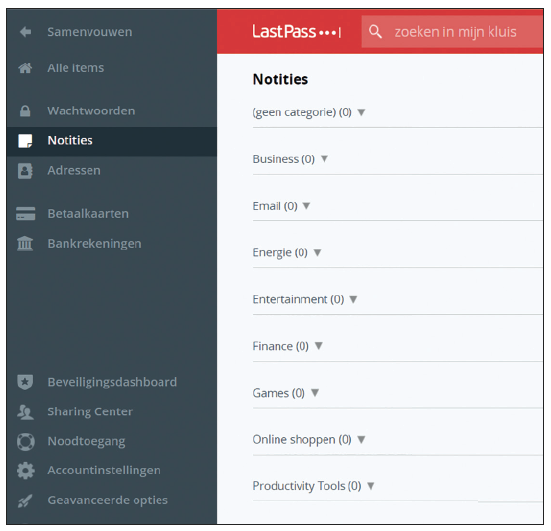 |
| Bewaar je inloggegevens op een veilige plaats |
Elders in PC-Active 318 lees je meer over Bitwarden. Een andere goede wachtwoordmanager is LastPass. Het voordeel van dit programma is dat je hem als een browserextensie kunt downloaden. De belangrijkste eigenschap - het veilig bewaren van je wachtwoorden - is volledig gratis te gebruiken. Voor andere features zoals een uitgebreide analyse van de sterkte van je wachtwoorden, dien je wel de Premium-versie te nemen. Met de gratis versie kom je echter al een heel eind. Sinds kort kun je met de gratis versie van LastPass niet meer op je desktop én je mobiele apparaten, maar moet je een keuze tussen de twee platformen maken. Bij de betaalde versie hoeft dat uiteraard niet. LastPass is als extensie is ook te downloaden voor andere browsers.
| Denk aan je privacy |
PUREVPN
Het is belangrijk om aan je privacy te denken wanneer je online bent. Een VPN-server verhoogt je veiligheid en privacy. VPN-servers versleutelen je surfdata en herleiden je connectie naar een anonieme tussenserver. Zo ben je het als het ware onzichtbaar voor websitebeheerders en hackers. Er is nog een extra voordeel: VPN-servers kunnen geolocaties omzeilen. Zo kun je op Netflix series kijken die enkel in de VS beschikbaar zijn door met een Amerikaanse server verbinding te leggen. Het minpuntje van VPN is dat het een stuk(je) van je download- en uploadsnelheid weg knabbelt. Een kleine prijs die je moet betalen. De meeste VPN-servers moet je als applicatie installeren op je apparaat, maar sommige bieden ook een light variant aan in de vorm van een browserextensie (vaak wel in combinatie met een abonnement). Wij lichten PureVPN eruit, een VPN-dienst die er in vergelijkende testen vaak goed uitkomt. Deze kun je zeven dagen gratis uitproberen voordat je beslist of je een abonnement neemt. Tijdens de proefperiode heb je toegang tot vijf verschillende landen: Japan, Nederland, Zweden, VK en de VS. Anders dan de meeste andere extensies is deze dus maar beperkt gratis te gebruiken.
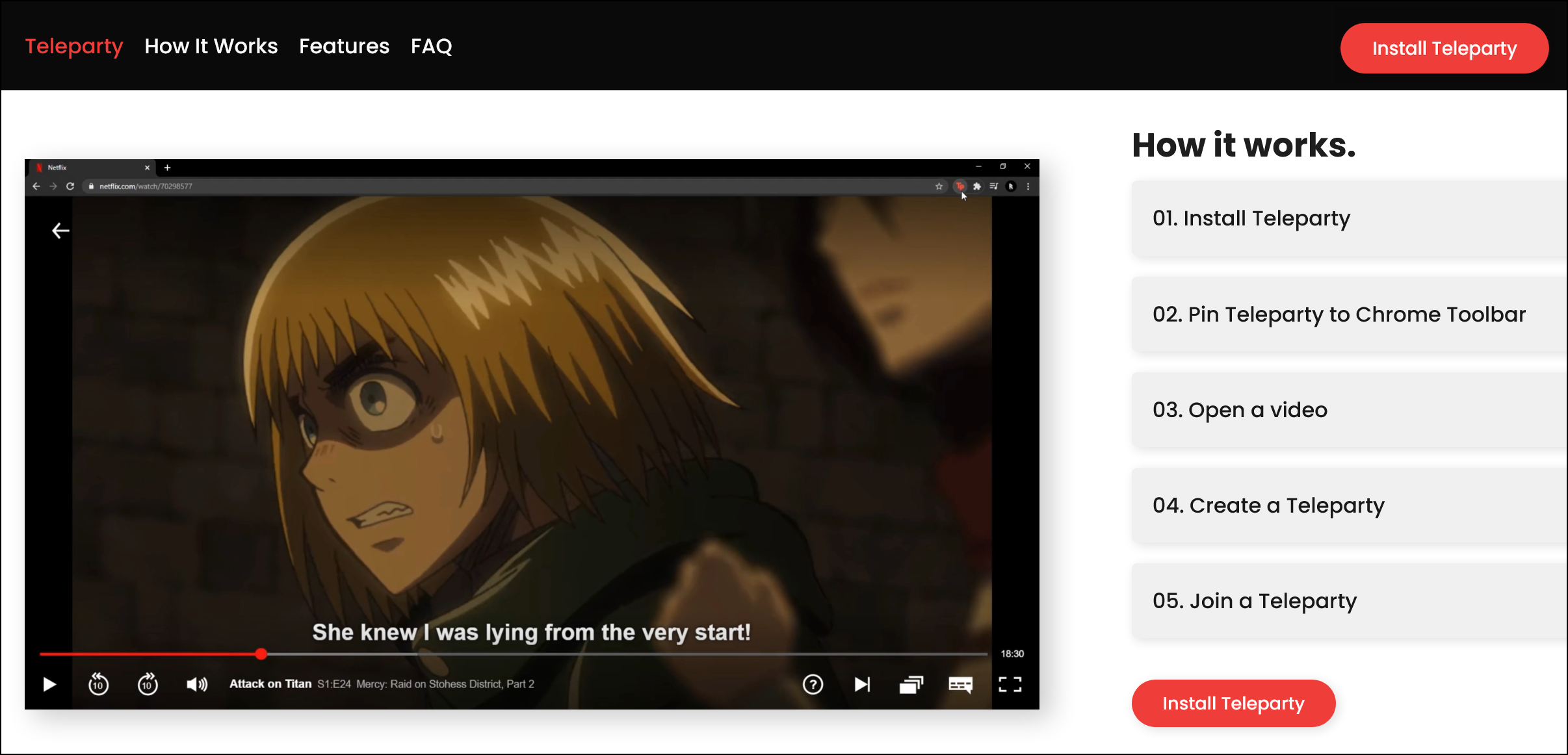 |
TELEPARTY
Een browserextensie die tijdens de lockdown vorig jaar enorm populair werd. Teleparty biedt namelijk de mogelijkheid om vanop afstand samen met vrienden en familieleden naar films en series te kijken. Aanvankelijk heette de extensie ‘Netflix Party’ omdat ze bedoeld was om gezamenlijk Netflix te kunnen streamen. Maar toen ook Disney+ de extensie ging ondersteunen, moest de naam natuurlijk aangepast worden. Een Teleparty starten is heel simpel, beslissen wat je samen gaat kijken zal nog het moeilijkste onderdeel van de avond zijn. Heb je je keuze kunnen maken, dan begin je de film af te spelen en klik je op het icoontje van de extensie. Met Start the party maak je een link aan die je kunt delen. Vink je Only I have Control aan, dan kan alleen de host de film afspelen en pauzeren.
Tijdens het kijken kun je met elkaar chatten. Videochatten is echter geen optie. Wil je elkaars reacties op de film kunnen zien, dan moet je met een andere applicatie bellen. Voor de Amazon Prime Video-abonnees onder ons: deze heeft met Prime Party zijn eigen browserextensie gekregen, die overigens volledig hetzelfde werkt als Teleparty.
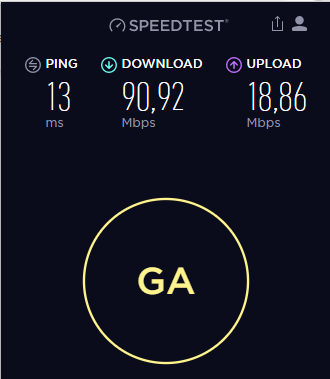 |
|
|
Meet de snelheid van je internetverbinding |
SPEEDTEST
Wil je weten hoe snel je internetverbinding is? Doe dan een speedtest! De bekendste snelheidstesttool is wellicht die van Ookla, die je gratis en voor niets kunt uitvoeren. Goed nieuws: Ookla biedt haar dienst ook aan als browserextensie voor Google Chrome. Met deze extensie heb je in razendsnel een prestatierapport van je verbinding. Speedtest berekent drie dingen: de ping/latentie, downloadsnelheid en uploadsnelheid. De extensie maakt bovendien een analyse van het tabblad dat je op dat moment hebt openstaan. Zo kun je ook analyseren welke webpagina’s snel en traag laden in je browser.
Speedtest is een voorbeeld voor browserextensies als het aankomt op het privacy-beleid. Bij het eerste gebruik vertelt het programma zeer duidelijk welke gegevens het nodig heeft en wat het met die gegevens zal doen.
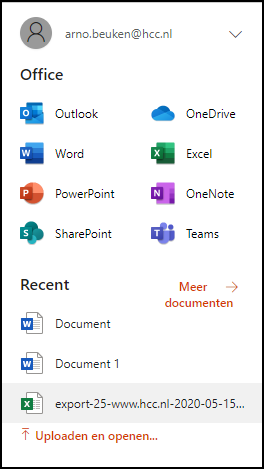 |
|
| Navigeer nog sneller door alle Office 365-applicaties |
OFFICE
De Office-browserextensie is een hebbeding voor elke gebruiker van Microsoft Office 365. De extensie is in feite een sneltoets naar alle webapplicaties van Microsoft die in je Office 365-abonnement zitten. Je kunt terwijl je aan het internetten bent je mail checken in Outlook, een Teams-call starten of een Word-document openen. De extensie bewaart ook de laatste documenten die je geopend hebt, zodat je je werk na een onderbreking snel weer kunt hervatten. Dit alles maakt het programma het perfecte verlengstuk van het Office 365-ecosysteem. Uiteraard ook beschikbaar voor Microsofts eigen browser Outlook. Vergelijkbaar met de Office-browserextensie bestaan er ooDenk aan je privacy veel browserextensies om sneller te navigeren naar Google-applicaties.
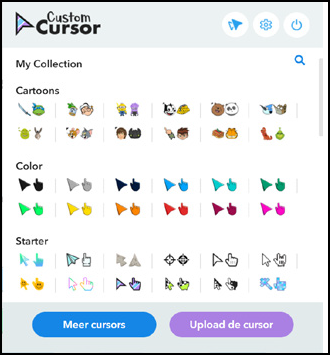 |
|
| Kies een gekke cursor uit |
CUSTOM CURSOR
Veel browserextensies zijn eerder lollig dan dat ze echt een praktisch nut hebben en deze behoort tot die categorie. Toch geven we hem graag mee, want je kunt er je browser mee opvrolijken. Altijd maar een witte pijl als cursor is ook maar saai. Met Custom Cursor for Chrome kun je de aanwijzer eens een andere kleur geven, maar laat je creativiteit vooral de vrije loop gaan. Van een pingpongbatje tot Shrek, de extensie biedt een ruim aanbod aan cursoropties aan, dat bovendien gratis kan worden uitgebreid. Met de extensie kun je ook de grootte van je cursor wijzigen. Gelukkig is er ook een optie om weer snel naar je standaardcursor terug te keren.
Woordenlijst |
||
|
||
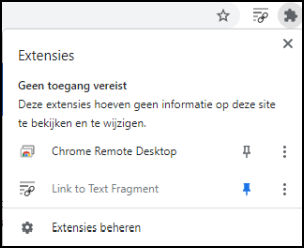 puzzelstuk-icoon beheren welke extensies je wilt vastpinnen en welke niet. Voldoet een extensie niet aan je verwachtingen, dan verwijder je hem eenvoudig uit Chrome via Extensies beheren onder het puzzelstuk-icoon.
puzzelstuk-icoon beheren welke extensies je wilt vastpinnen en welke niet. Voldoet een extensie niet aan je verwachtingen, dan verwijder je hem eenvoudig uit Chrome via Extensies beheren onder het puzzelstuk-icoon.